Hola!
En mi post anterior les expliqué como instalar Debian GNU/Linux, y hoy vamos a aprender a configurar nuestra LAN para poder interactuar en ella.
Seguramente han de conocer que la asignación de una dirección IP puede ser:
- Dinámica, donde un servidor DHCP nos asigna una IP que puede ser, dependiendo de su configuración, permanente o temporal.
- Estática, donde el administrador ingresa específicamente la configuración IP que ha de utilizar el equipo de manera permanente, o al menos hasta que la cambie! 🙂
En el primero de los casos, al instalar nuestro sistema operativo, el proceso de instalación intenta configurar la red buscando un servidor DHCP, y, en caso de no ser posible, nos va a solicitar ingresar manualmente la configuración necesaria.
En la instalación, por utilizar una máquina virtual dentro de Virtualbox, y no haber cambiado las propiedades predeterminadas de la red (en el sistema de virtualización), hemos obtenido nuestra configuración como por arte de magia, de hecho no fue necesario que toquemos absolutamente nada para poder ingresar a la red.
Como muestra de ello, veamos las imágenes a continuación:
Con el comando ip a accedemos a nuestra configuración IP donde apreciamos nuestra dirección IPv4 e IPv6. La que nos interesa será la correspondiente a IPv4 siendo dinámicamente asignada la 10.0.2.15/24. Más adelante les explicaré que significa ese /24 (aunque seguramente ya lo sepan!), por ahora les diré que se trata de la máscara de red y una de sus formas de expresarlas.
Una de muchas maneras de comprobar si nuestra red está correctamente configurada, es «hacer un ping» a una dirección IP en nuestra red o bien, si es que supuestamente tenemos Internet, a una dirección web.
Por ejemplo, como se aprecia en la imagen que sigue…
Al hacer ping www.carreralinux.com.ar vemos que nos responde un equipo llamado customer-static-210-189-166-.iplannetworks.net y entre paréntesis la dirección IP que corresponde a ese nombre de host remoto, siendo entonces 190.210.189.166. En consecuencia, afirmativamente nuestra red está correctamente configurada.
Un detalle, a diferencia de Windows donde el comando ping «corta» automáticamente, en GNU/Linux hemos de presionar la combinación de teclas Ctrl+C, ver en la imagen de arriba donde se aprecia ^C significa que se ha presionado la combinación mencionada.
¿Ahora bien, como configuramos estáticamente una dirección IP en nuestro flamante Debian GNU/Linux recién instalado si no lo hemos hecho durante el proceso de instalación?, fácil… ¡editando un archivo!
Podemos visualizar su contenido con el comando cat como se muestra en la imagen que sigue
Ahí encontramos la configuración para el loopback y la placa de red principal, que se llama en este caso eth0 (eth cero) y donde claramente vemos que menciona DHCP para su asignación de dirección.
Ahora… ¿con qué valores se configura ese archivo para que funcione con una dirección estática?, lo veremos a continuación
Primeramente hemos de ingresar como super usuario root, y para ello hemos de ingresar su – (su y el signo menos), ingresamos la clave que le asignamos cuando instalamos Debian, y luego editamos el archivo ejecutando nano /etc/network/interfaces como se muestra abajo
Primeramente aclararé que nano no es ni más que un editor de texto de manejo simple
Luego… los parámetros, vemos que dhcp ha cambiado por static y abajo toda la información necesaria que el administrador de red (que seguramente debemos ser nosotros!) nos ha asignado, como ser obviamente la IP, la máscara de red, el gateway y el DNS (en nuestro ejemplo los archiconocidos de Google)
Los cambios en nano se guardan con la combinación Ctrl+X y respondiendo afirmativamente con Y
Luego, vamos a reiniciar los servicios de red
Y comprobamos nuestra nueva IP …
… y la conectividad
De esta manera, nuestro equipo con Debian GNU/Linux ya se encuentra configurado con una dirección estática de red y que no ha de modificarse a no ser que nosotros lo hagamos adrede.
¿Les ha sido de utilidad? espero que si!
Nos vemos en el próximo post, hasta la próxima!
Eduardo


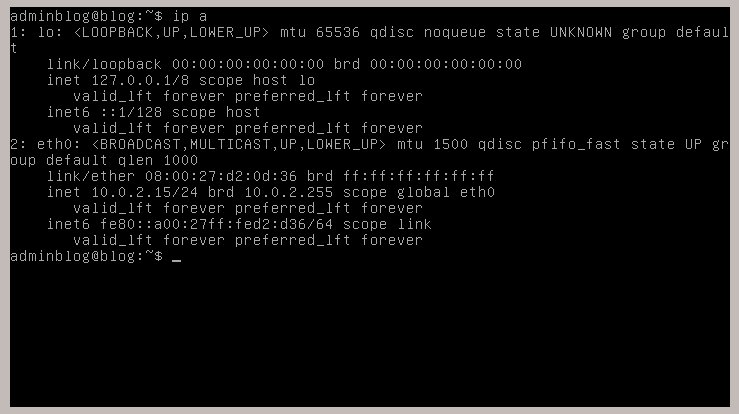
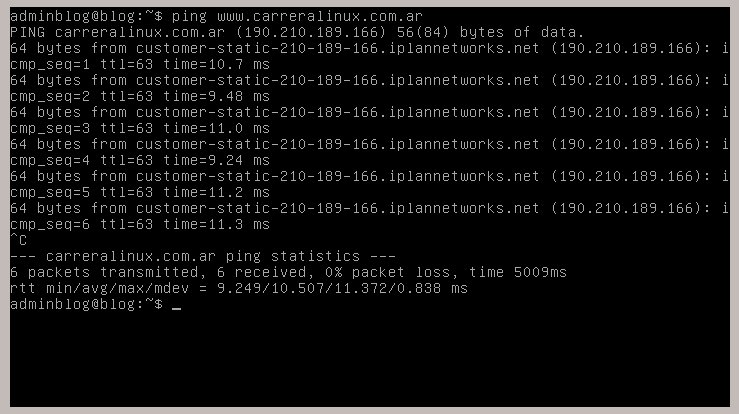
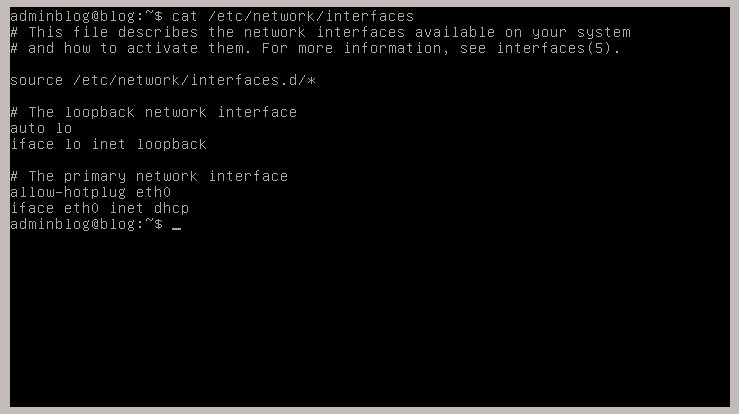
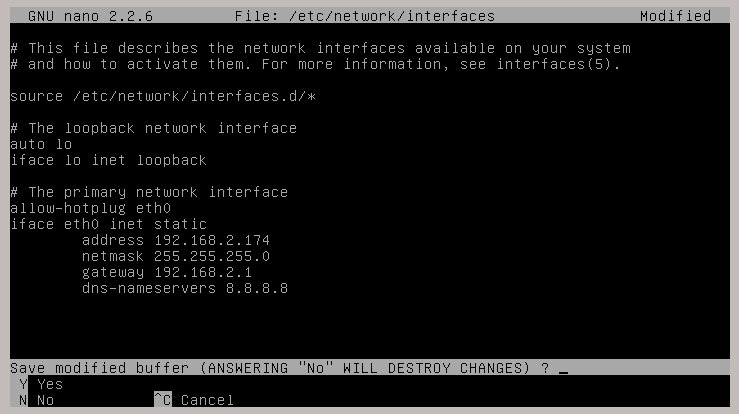
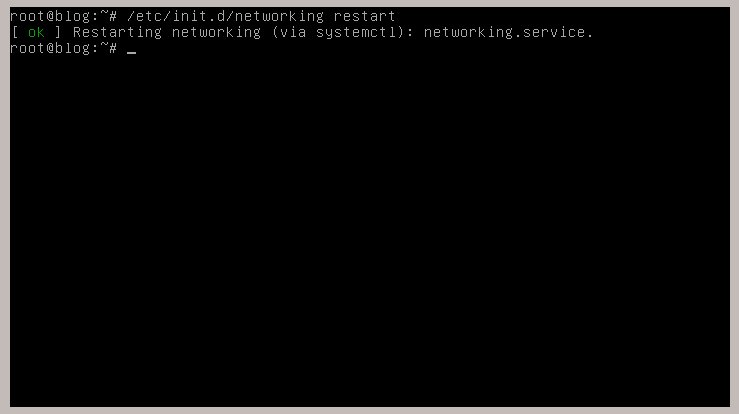
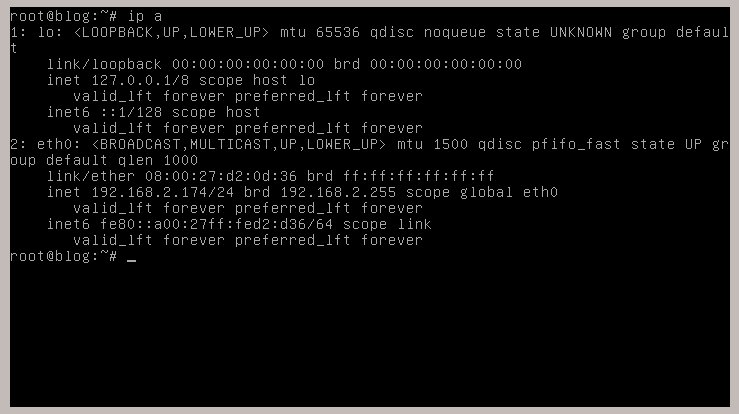
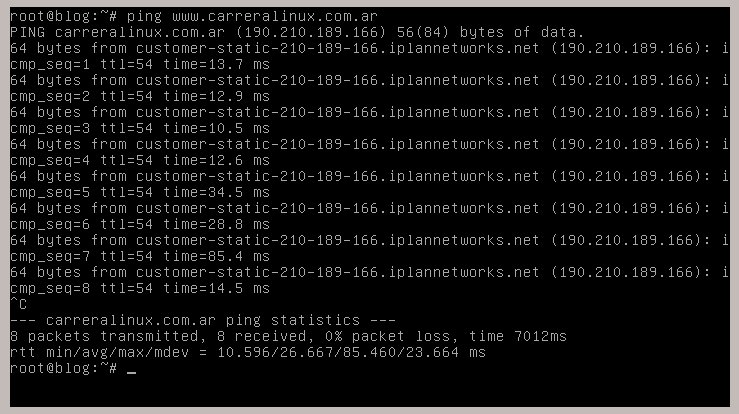
6 comentarios en «Curso GNU/Linux – ¿Cómo configurar la placa de red en Debian?»
Gracias por el buen aporte del tutorial espero que sigan con mas tutoriales , saludos.
Gracias a vos! es la idea, ir sumando tutoriales y algunos «tips» que ayuden en el día a día.
No te olvides de compartir si te fue útil!
Saludos
Eduardo
Algo que siempre sucede en debian es la correcta instalacion de los drivers privativos, que en esta distro no estan incluidos, y algo que seria perfecto es un buen tutorial sobre eso !
La verdad me parece muy bueno el blog y muy claro. Sigan escribiendo.
Gracias por la sugerencia Gonzalo!, si tenés algún caso específico en el que se te haya presentado esta situación, por favor contame así lo vemos y le encontramos la solución.
Independientemente de ello, tomamos nota de la sugerencia!
Gracias Paula! No dejes de compartir si te ha parecido útil!